Почему появляется
Причиной отображения рекламы на смартфоне могут быть не только вирусы. Основные источники ее появления, следующие.
Прошивка устройства
Разработчики, особенно если это дешевая китайская подделка, встраивают в свои продукты рекламу. Она появляется при запуске определенной настройки. Так же оболочка MIUI для смартфонов Xiaomi содержит рекламу.
Приложения
Создатели добавляют в свои продукты рекламу. Чтобы избавиться от нее, нужно приобретать платную «PRO» версию приложения.
Вирус
Вредоносное ПО, встраиваемое в приложения на Android, направлено для взлома аккаунта пользователя, отслеживания трафика, кражи конфиденциальных данных, отправки SMS от имени пользователя.
Меняем разрешения приложений
Многие даже полезные программы при установке запрашивают огромное число разрешений, часть из которых не требуется для их нормальной работы. И среди них очень часто есть запрос на показ уведомлений и возможность работы поверх всех окон.
Для того чтобы отозвать разрешение на показ уведомлений:
- откройте Настройки -> Приложения -> Управление приложениями;
- тапните по иконке нужного приложения и отключите возможность показывать уведомления в меню «Управление уведомлениями».
Посмотреть приложения, способные работать поверх всех окон, и отнять у них такую возможность можно следующим образом:
откройте Настройки -> Приложения -> Специальный доступ -> Поверх других приложений;
посмотрите список приложений, имеющих такое разрешение, тапните на сомнительную программу и переведите ползунок напротив пункта «Поверх других приложений» в положение «Выкл».
Оплата за премиум-версию игры
Как убрать рекламу из игр на Андроид? Один из способов – оплата за премиум-версию игры. Премиум-версия предлагает пользователю полную версию игры без рекламных вставок.
Для покупки премиум-версии игры необходимо выполнить следующие шаги:
- Откройте магазин приложений Google Play на своем устройстве Андроид.
- Найдите игру, из которой вы хотите убрать рекламу.
- Нажмите на кнопку «Купить» или «Купить премиум-версию», если такая есть.
- Вам будет предложено подтвердить покупку с помощью вашего аккаунта Google. Введите пароль для подтверждения.
- После успешной покупки премиум-версия игры будет установлена на ваше устройство.
В ряде случаев премиум-версия может быть более дорогой, чем обычная бесплатная версия. Однако, вы получите полностью функциональное приложение без рекламы и других ограничений.
Пожалуйста, обратите внимание, что оплата за премиум-версию осуществляется через Google Play, поэтому у вас должен быть аккаунт Google и подключение к интернету, чтобы сделать покупку
| Преимущества премиум-версии: |
|---|
|
Оплата за премиум-версию игры позволяет избавиться от рекламы и наслаждаться полной версией игры без ограничений. Будьте внимательны при покупке и убедитесь в надежности разработчика и приложения перед совершением покупки.
Сколько стоит реклама в мобильных приложениях?
Стоимость рекламной кампании состоит из трех этапов:
- Оплата создания самой рекламы: баннера, видео и других форматов. Платите лично вы рекламному агентству или фрилансеру. Цена — договорная, от нескольких тысяч до нескольких сотен.
- Плата в рекламные сети: это деньги за показы рекламы пользователям и их переходы на основной сайт. Рассчитывается обычно в рублях за 1000 показов. Например, в мобильных проектах Mail.ru реклама будет стоить 2,8 рубля без НДС за тысячу показов. Размещение нативной рекламы в ленте “Вконтакте” обойдется в 3,5 рубля без НДС за 1000 показов. Плюс надбавки за таргетинг — в каждом приложении по-разному.
- Услуги таргетолога или интернет-маркетолога, который поможет грамотно настроить кампанию и управлять ей. Суммы варьируются от 5000 рублей.
На этом сегодня все. Пробуйте, тестируйте и не забудьте сообщить о результатах!
Что делать, если появилась всплывающая реклама на Android
Как правило, ключевая причина, когда реклама начинает выскакивать — одно из недавно установленных приложений. Для определения конкретного рекомендуется использовать программу AirPush Detector, она способна определить вирусы. Также может помочь мобильный антивирус. Надежный вариант — воспользоваться LuckyPatcher и получить рут-права. Инструкция по установке есть выше. В этом случае пользователь получает возможность удалить встроенные в систему приложения и ограничивать их возможности.
Обратите внимание! Стоит проверить раздел «Разрешения» в настройках. В категории «Автозапуск» могут быть неизвестные приложения, удаление которых также вызовет прекращение появления всплывающих сообщений с предложениями купить что-либо
Отключение интернета для игр
Игры на мобильных устройствах часто содержат различные виды рекламы, которая может быть раздражающей и отвлекающей. К счастью, существуют способы отключить интернет для игр и избавиться от назойливой рекламы.
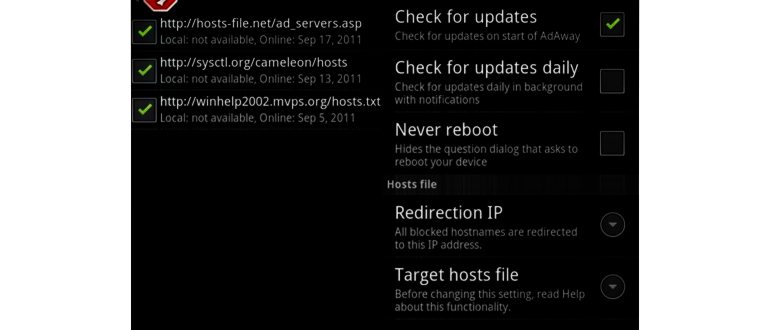
Как отключить интернет для игр на Андроид:
- Включите режим «В полете».
Этот способ является самым простым и эффективным. Включите режим «В полете» в настройках вашего Андроид-устройства, чтобы полностью отключить интернет. После этого все приложения и игры, требующие интернет-соединения, не смогут подключиться к сети и показывать рекламу.
Отключите передачу данных для конкретных игр.
Если не хотите полностью отключать интернет, вы можете отключить передачу данных только для определенных игр. Для этого откройте настройки вашего телефона, найдите раздел «Приложения» или «Управление приложениями», выберите нужную игру и отключите ее доступ к интернету.
Используйте приложения-фильтры рекламы.
Если вы хотите убрать рекламу только в играх, но оставить интернет активным, вы можете установить специальные приложения-фильтры рекламы. Эти приложения блокируют рекламные баннеры и окна, которые могут появляться во время игры.
Играйте в оффлайн-игры.
Если ни один из вышеперечисленных способов вам не подходит, всегда есть возможность играть в оффлайн-игры. Оффлайн-игры не требуют постоянной интернет-связи и, следовательно, не будут показывать рекламу.
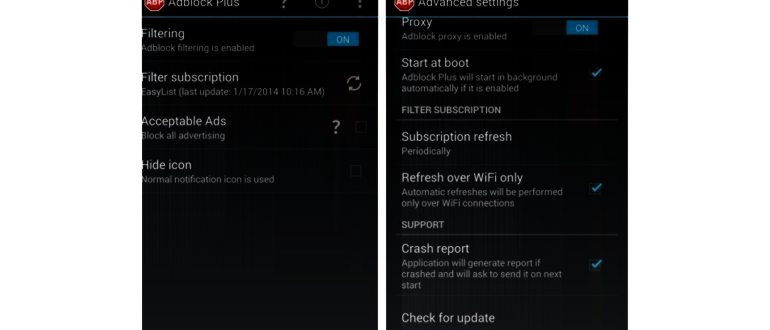
Используя эти советы, вы сможете избавиться от рекламы в играх на Андроид и наслаждаться игровым процессом без посторонних отвлечений.
Блокировщики рекламы как источник дохода
С рекламой связаны миллионные бюджеты, и возникает закономерный вопрос: ради чего люди пишут клоны AdBlock, а затем годами занимаются поддержкой этих проектов? Вряд ли авторами движут исключительно альтруистические соображения. Блокирование рекламы может быть просто прибыльнее, чем ее показы. По подсчетам пользователей Quora AdBlock приносил разработчику от 6 до 25 миллионов долларов ежегодно только за счет добровольных пожертвований на его поддержку.
Сбор пожертвований
Сколько в действительности собрали по схеме доната за freemium — официально не сообщается. Однако технически здесь возможны и теневые методы монетизации. Например, новый AdBlock умеет не просто блокировать рекламу, а подменять вырезанные баннеры чем угодно. В 2012 году Гундлах стал заменять их фотографиями улыбающихся кошек (этот эксперимент объяснялся как затянувшийся первоапрельский розыгрыш), а в 2016 году вместо баннеров уже появились ссылки на статьи о Сноудене и другую пропаганду Amnesty International. Как говорится, здесь могла быть ваша реклама.
В настоящее время Гундлах отошел от разработки, а развитием AdBlock руководят Габриэль Каббадж (Gabriel Cubbage) и Антуан Боглер (Antoine Boegler). Подробности этой сделки официально не сообщались, но разговоры о продаже AdBlock за внушительную сумму велись еще с 2015 года. При этом AdBlock использует труд волонтеров. Десятки людей продолжают бесплатно делать переводы и помогают улучшить продукт.
Виды рекламы на устройствах с ОС Андроид
Причины появления рекламы на экране могут быть разными. В общем виде такой контент делится на несколько больших групп по признакам возникновения и последствиям для устройства пользователя.
-
Баннеры и ролики в бесплатных приложениях от официальных поставщиков софта. По содержанию такая реклама может быть разной, но в любом случае она безвредна. После удаления приложения баннеры больше не появляются. Например, я установил очень полезное приложения для сканирования параметров смартфона AIDA64. При запуске внизу отображается ненавязчивое предложение по установке приложения TikTok, которое я просто игнорирую. Причем Гугл предлагает отключить этот баннер, объяснив причину.
-
Реклама при использовании мобильного браузера. Довольно привычное явление, которое может быть совершенно безобидным контентом сайта, но также оказаться вредоносным. К примеру, в своем браузере Яндекс вполне обоснованно размещает баннеры с рекламой собственных сервисов.
-
Реклама в прошивке некоторых китайских телефонов. Это контент, который предустановлен по умолчанию в программную оболочку смартфона. Активируется чаще всего при включении аппарата, либо запуске определенных приложений и опций. Удалить такую рекламу практически невозможно.
-
Вредоносное ПО, программы-шпионы, трояны. Вирусный контент вписывается в оболочку и софт мобильных устройств без ведома владельца. Чаще всего это происходит при посещении сомнительных сайтов, скачивании ПО из ненадежных источников. После заражения на экране появляются навязчивые баннеры сомнительного содержания, призывающие к каким-либо действиям. Возможен прямой шантаж, требования перечисления денег с угрозами. Некоторые такие программы могут похитить конфиденциальную информацию, нарушают работу стандартных приложений и операционной системы.
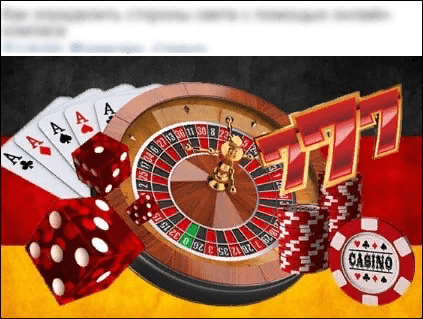
Основные способы блокировки рекламы на Android
Обычно для блокировки рекламного контента применяются специальные приложения. У них различный принцип действия и интерфейс, но цель общая – защитить пользователя от назойливой рекламы. Для эффективной работы некоторых из них потребуется получить root-права на использование смартфона или планшета.
AdAway
Особенность этой программы в том, что она блокирует рекламные файлы ещё на этапе их загрузки, экономя тем самым сетевой трафик. Для эффективной работы потребуется наличие Root-прав.
Отличается высоким быстродействием, удобством в использовании, блокировкой рекламы всех типов, кроме adware, а также наличием русскоязычного интерфейса.
Изменение файла hosts
Помимо этих инструкций, также рекомендуется заблокировать рекламу в YouTube, о чем можете почитать в нашей отдельной статье. Там часть инструментов те же, что и здесь, однако в целом подход немного другой.
У моей подруги на экране что то загружается нарисованы вроде бы книги для скачивания ей нельзя дозвониться телефон в незоне и удалить не можем что делать
Установка приложений-блокировщиков рекламы
Игры на Андроид часто включают рекламные баннеры и видео, которые могут быть раздражающими и мешать наслаждаться игровым процессом. Если вы хотите удалить рекламу из игр на Андроид, одним из самых эффективных способов является установка приложений-блокировщиков рекламы.
Приложения-блокировщики рекламы являются специальными инструментами, которые могут блокировать рекламные элементы на уровне системы. Они работают путем блокировки доменов, которые служат источниками рекламы, и предотвращают их отображение в играх и других приложениях.
Для установки приложения-блокировщика рекламы на Андроид, следуйте инструкциям ниже:
- Откройте Google Play на вашем устройстве Андроид.
- Введите в поисковой строке «блокировщик рекламы» или «ad blocker».
- Выберите одно из рекомендованных приложений-блокировщиков рекламы.
- Нажмите на кнопку «Установить» и подождите, пока приложение загрузится и установится на ваше устройство.
- После установки откройте приложение и следуйте инструкциям для настройки блокировки рекламы.
- Включите функцию блокировки рекламы и разрешите приложению доступ к системным настройкам, если потребуется.
После установки и настройки приложения-блокировщика рекламы, вы сможете наслаждаться играми на Андроид без назойливой рекламы
Обратите внимание, что некоторые приложения-блокировщики рекламы могут требовать права администратора и обновления списка блокировки доменов для оптимальной работы
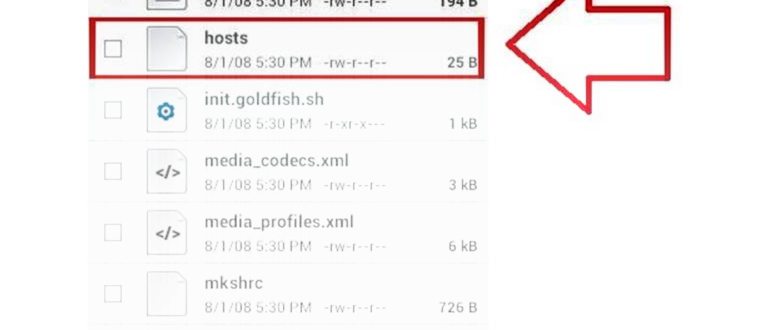
Важно отметить, что использование приложений-блокировщиков рекламы может нарушить бизнес-модель некоторых разработчиков и оказаться причиной ухудшения качества бесплатных игр. Поэтому, при установке и использовании приложений-блокировщиков рекламы, будьте осторожны и учитывайте интересы разработчиков и создателей контента
Как удалить приложения, показывающие рекламу на экране блокировки
Это просто, если вы знаете, какое приложение вызывает проблему.
Шаг 1: Откройте «Настройки» на телефоне и перейдите в «Приложения/Приложения и уведомления/Диспетчер приложений».
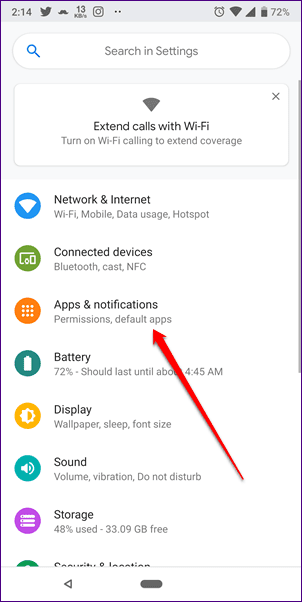
Шаг 2: Найдите приложение-виновник, которое отвечает за отправку рекламы. Нажмите на нее. Затем на следующем экране нажмите «Удалить». Это удалит приложение с вашего устройства. Проверьте и убедитесь, что реклама была удалена, разблокировав устройство.
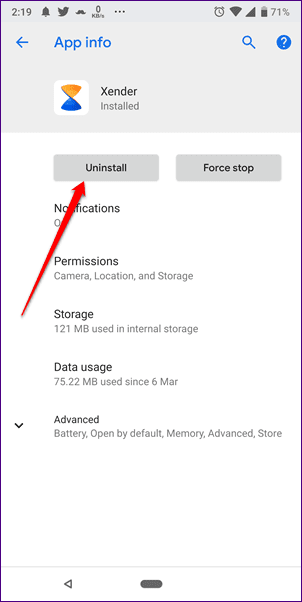
Если реклама все еще присутствует, сделайте это для всех приложений, которые могут показаться вам подозрительными.
Примечание:
Решение: отозвать административные полномочия
В случаях, когда приложение не может быть удалено нажатием кнопки «Удалить», выполните следующие действия:
Шаг 1: Откройте «Настройки» на своем телефоне и перейдите в «Безопасность» (на некоторых устройствах «Безопасность» находится в разделе «Настройки» > «Дополнительные настройки»).
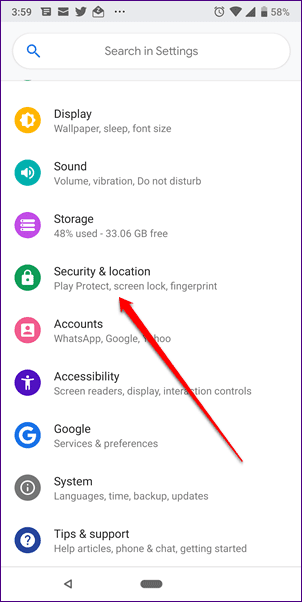
Шаг 2: В разделе «Безопасность» нажмите «Администраторы устройства» или «Приложения администратора устройства». Отключите приложения, которые могут показаться необычными или без значка.
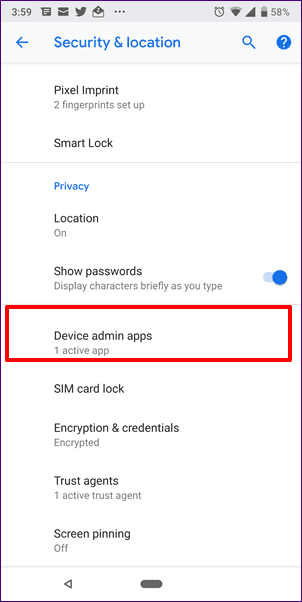
Шаг 3: Как только приложение будет отключено, удалите его со своего устройства.
Реклама на экране блокировки и в области уведомлений Android, приходящая от сайтов
Первая часть — про очень простой случай, с которым, однако, некоторые начинающие пользователи Android не знакомы. Этот вариант подойдет, если вы видите всплывающую рекламу на экране блокировки и в области уведомлений примерно, как на скриншоте ниже (обычно с указанием браузера и адреса сайта).
После этого такие уведомления приходить перестанут. За исключением тех случаев, когда вы добавили какие-то сайты на главный экран (вероятно, вы видели, на некоторых сайтах внизу появляется предложение добавить его на главный экран). В этом случае удалите этот сайт как обычное приложение.
YouTube и реклама
Некоторых юзеры активно интересуются тем, как отключить рекламу, просматривая ролики в YouTube на своём Android.
Как вариант, можно отключить всю рекламу, воспользовавшись приложение XPosed Framework. Но здесь опять же не обойтись без предварительного получения root-прав. За счёт этого удаётся бесплатно убрать различную нежелательную рекламу с Android. Но работа приложения устраивает далеко не всех.
Есть условно-бесплатное решение. Это установка YouTube Premium. Позволяет в течение пробного периода пользоваться приложением бесплатно, где будет отсутствовать рекламные вставки по 5-20 секунд, которые в обычной версии невозможно пропустить. Здесь же их нет.
Проблема лишь в том, что в последующем, когда пробный период закончится, за просмотр видеороликов без рекламы придётся каждый месяц платить. Нельзя сказать, что суммы огромные. Для активных пользователей видео сервиса это хорошее решение. Для тех же, кто ищет бесплатные способы отключения, могут быть предложены разные блокирующие приложения. Но сейчас их не так много, и большинство из них сами по себе платные, могут требовать root-права.
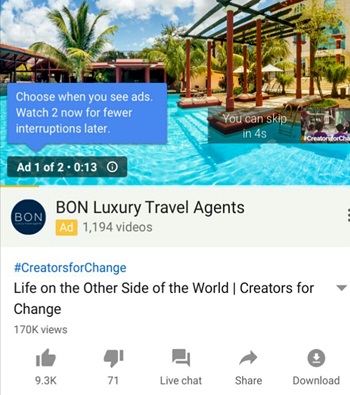
Важно понимать, что разработчики приложений, сама компания Google зарабатывает на рекламе. А потому любые решения, способствующие бесплатной блокировке рекламных вставок, долго не продержатся
Специальные инструменты активно удаляют из маркета, ограничивают их возможности.
Как отключить рекламу на андроиде в телефоне Xiaomi
Xiaomi отличаются тем, что в них можно часто встретить маркетинговую информацию, которая встроена в сам смартфон. Бороться с ней достаточно просто, понадобится удалить либо отключить доступ в Интернет нескольким приложениям, чтобы баннеры исчезли. Инструкция следующая:
- Зайти в настройки.
- Открыть «Все приложения».
- Найти пункты «Безопасность» и «Проводник».
- Очистить кэш и все доступные данные, отключить передачу данных.
- Перейти в «Расширенные настройки» → «Конфиденциальность» → «Рекламные сервисы».
- Отключить «Персональный идентификатор», «Программа улучшения качества», «Отправка диагностических данных».
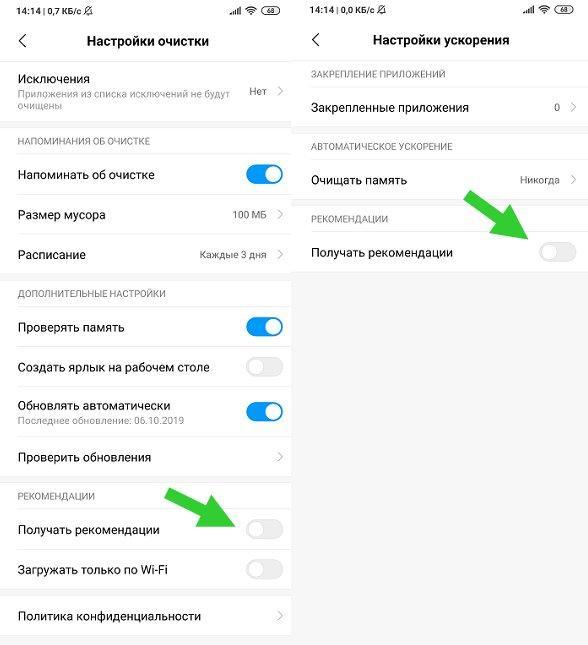
Один из вариантов, как можно вырезать рекламу
Чтобы окончательно узнать, как отключают рекламу на андроиде, понадобится сделать еще несколько вещей:
- Перейти в «Настройки» → «Безопасность» → «Трафик» → «Передача данных» → «Системные приложения».
- Блокировать передачу данных у приложений Analyticsm, Mab, Msa.
- В настройках открыть вкладку «Все приложения».
- Нажать на кнопку из трех точек в углу экрана.
- Используя поиск, найти указанные в пункте 2 приложения.
- Если они удаляются, то нужно сделать это, в противном случае придется удалить все обновления, почистить кэш и данные.
- После этого необходимо войти во все стандартные приложения на смартфоне и отключить в их настройках пункт «Получать рекомендации».
Теперь баннеры открываться не будет.
Adblock Plus (ABP)
Это приложение является лучшим инструментом, который позволяет решить вопрос как отключить рекламу на Андроиде, включая ту, что отображается в различных приложениях и играх. Существует много блокировщиков рекламы для Android. Лучше два из них – это Adblock Plus (ABP) и AdAway. Мы обсудим первое, но вы можете установить и второе, если хотите.
Как пользоваться Adblock Plus
Преимущества Адблока:
- открытый исходный код;
- возможность разрешить ненавязчивую рекламу;
- работает на устройствах без прав root.
Чтобы установить программу, в настройках должны быть разрешены приложения из неизвестных источников. Установка из Google Play невозможна, поскольку гугл удалил приложения для блокировки рекламы.
Выполните следующие шаги, чтобы разрешить установку из apk файла:
- Перейдите в Настройки > Безопасность на вашем Андроид-устройстве.
- Перейдите к опции Неизвестные источники.
- Если флажок не установлен, нажмите на него, а затем выберите ОК во всплывающем окне подтверждения.
Теперь ваше устройство Android готово для установки блокировщика рекламы.
Как установить и настроить Adblock Plus
- Откройте браузер на своем устройстве и загрузите Adblock Plus для Андроид с официального сайта. На ваше устройство скачается файл APK: adblockplusandroid-version.apk.
- Перейдите туда, где хранятся загружаемые вами файлы, затем нажмите на файл и установите (если вы откроете apk-файл с помощью файлового менеджера, выберите Открыть диспетчер приложений и нажмите Установить).
- На рутированных устройствах: после установки откройте Адблок. Он запросит права суперпользователя. Выдайте ему разрешения. Все готово!
- На нерутированных устройствах вам нужно сделать еще несколько шагов, чтобы вручную настроить прокси на своем Android.
AdBlock – программа на «Андроид». Блокировка рекламы бесплатно
Как уже, наверное, понятно из названия, этот апплет представляет собой мобильную версию компьютерной надстройки к браузерам, адаптированную к Android-системам.
Данная утилита, как и Adblock Browser, представляющий собой обычный браузер со встроенным блокировщиком, предназначена для использования в виде дополнения (расширения) ко всем имеющимся браузерам в системе. Правда, у нее есть один минус. Если в системе предусмотрено предоставление root-прав, приложение будет фильтровать абсолютно весь трафик, а для блокировки без них дополнительно нужно будет произвести настройку параметров прокси-сервера. И учтите, что данное приложение может работать не на всех устройствах и не во всех версиях операционной системы Android.
Ручное отключение рекламы
Кроме программных способов удаления назойливых объявлений и прочего рекламного контента, существуют ручные методы, среди которых специалисты на первое место ставят изменение системного файла HOSTS.
Важно знать
Эта процедура потребуется обязательного наличия прав суперпользователя.
Для решения проблемы первым делом необходимо провести скачивание измененного файла на специализированном ресурсе или тематическом форуме. Далее потребуется установка файлового менеджера.
Скаченный hosts-файл копируется в папку /system/ets. При этом необходимо создать резервную копию имеющегося, чтобы можно было вернуть смартфон в исходное состояние в дальнейшем.
Еще один способ, как можно избавиться от ненавистной рекламы – удаление неизвестных приложений:
- Перейти к настройкам устройства.
- Выбрать пункт «Приложения».
- Найти подозрительные объекты в списке установленных.
- Осуществить их удаление.
Перечисленные способы не являются исчерпывающими методами по удалению рекламного контента. К числу действенных способов можно отнести инсталляцию антивирусной программы. Но чтобы не прибегать к манипуляциям по очистке собственного смартфона, рекомендуется придерживаться ряда правил:
проводить скачивание контента только из официальных источников;
проявлять максимальную бдительность и осторожность при инсталляции новых приложений;
всю важную информацию дублировать на внешних носителях и проводить синхронизацию через google-аккаунт.
В чем причина?
Тем не менее, вердикт ясен. Объявления должны идти. Никто не хочет или не нуждается в таком типе беспокойства при попытке написать или позвонить нашим близким, начальнику или друзьям. Не говоря уже о том, что ваши друзья, скорее всего, увидят всплывающую рекламу Виагры, когда все, что вы пытаетесь сделать, это показать им фотографию забавной утки, которую вы взяли на днях. Кроме того, случайное нажатие на эти объявления может вызвать серьезные проблемы для вашего устройства.
Так в чем же решение? В этой статье мы рассмотрим советы о том, как быстро устранить эту проблему с рекламой на главном экране Android и на экране блокировки навсегда.
Во-первых, давайте быстро углубимся в то, как это рекламное ПО попадает туда в первую очередь. Как мы уже сказали, основным каналом распространения рекламы такого типа являются приложения, загруженные в Googe Play Store. Хотя здесь нет ничего противозаконного, это достаточно раздражает, чтобы заставить вас вырвать волосы. К сожалению, нет способа узнать, будет ли приложение содержать рекламное ПО, прежде чем вы загрузите его. Вы можете только быть вынуждены иметь дело с последствиями этого потом. Поэтому, хотя мы не можем сказать вам конкретно, какие приложения являются виновниками, мы можем дать вам очень короткий список тех, которые, как мы знаем, виновны.
Реклама в популярных играх
О том, как популярные игры используют рекламу, можно понять из отчета deltaDNA. В играх больше всего используется вознаграждающее видео и промежуточная реклама:
Большинство разработчиков показывает всем пользователям практически одно и тоже и за сессию на экранах демонстрируется одна реклама или даже меньше:
И большинство издателей использует от 2 до 5 рекламных сетях для показа рекламы внутри своих игр:
Мобильная реклама давно перешагнула формат маленьких баннеров, которые никто не видит. Сейчас мобильная реклама это красочные и увлекательные объявления на весь экран, видео, игровые форматы. 80% игроков с удовольствием смотрят рекламу в играх, потому что понимают, что она встроена не для того, чтобы испортить им настроение, а для того, чтобы разработчик мог получать деньги за то, что он делает. Используйте рекламу правильно, и вы не только сможете заработать на игроках, которые иначе никогда бы не заплатили, но даже увеличить вовлеченность и улучшить свои продукты.
Если у вас остались вопросы — напишите нам, мы готовы проконсультировать вас по любым вопросам.
Как убрать всплывающую рекламу на Андроиде самому?
Для достижения подобного результата потребуется следовать данной инструкции. Она не предусматривает скачивание и использование какого-либо приложения-блокиратора. Пользователю требуется произвести такие действия:
- Открывается раздел с настройками;
- Нажимается Вай-Фай или интернет;
- Далее нужно перейти на страницу с дополнительными параметрами;
- Выбирается частный DNS;
- Активируется опция Имя хоста и частного провайдера;
- Выбирается подходящий для получения нужного результата вариант – dns.adguard.com или dot-de.blahdns.com;
- После ввода нужного параметра нажимается кнопка Сохранить;
- После этого можно получать наслаждения от серфинга и не отвлекаться на рекламу;
- Для пользователей сервиса Хром предусмотрен дополнительный шаг. Он заключается в отключении флага на странице chrome://flags.
Это один из универсальных способов решения вопроса по улучшению работы за ПК.
Борьба с рекламой в приложениях и играх
Когда-то лучшим решением в этом сегменте была программа под названием AdBlock Plus. Ей удалось нанести урон рекламщикам в пару десятков миллиардов долларов. Причём всего за один год.
Эта программа прекрасно справляется с блокировкой рекламы, которая появляется в различных играх и приложениях, предназначенных для мобильной платформы Android.
Вопрос лишь в том, где найти и как теперь установить это приложение.
ВНИМАНИЕ. В официальном магазине приложений от Google этой программы уже нет.. Объясняется это достаточно просто
Компания Google тоже зарабатывает в основном на рекламе. И предлагать продукт, который эту же рекламу блокирует, не совсем логично. В итоге полезный инструмент пропал из маркета в 2017 году
Объясняется это достаточно просто. Компания Google тоже зарабатывает в основном на рекламе. И предлагать продукт, который эту же рекламу блокирует, не совсем логично. В итоге полезный инструмент пропал из маркета в 2017 году.
Но решение есть. Программу просто придётся отыскать на сторонних ресурсах, и установить её вручную.
Есть ещё один альтернативный вариант. Это воспользоваться браузером от того же разработчика. Он называется AdBlock Browser. Его особенность в том, что реклама будет отсутствовать только при сёрфинге с использованием именно этого мобильного веб-обозревателя.
Учитывая значительно урезанный функционал, у большинства пользователей возникает закономерное желание установить именно AdBlock Plus.
Касательно его установки есть несколько рекомендаций:
- найдите программу на соответствующем тематическом ресурсе типа форума 4DPA;
- загрузите установочный файл на компьютер, если загрузка велась не сразу на мобильный девайс;
- перенесите программу на телефон;
- откройте блокировщик через проводник;
- дождитесь завершения процесса установки.
Бывает и так, что стороннее приложение никак не хочет устанавливаться. У бывалых юзеров и на этот счёт есть свои рекомендации о том, что делать.
Необходимо будет открыть настройки, зайти в раздел Приложения, либо Безопасность, далее в Неизвестные источники, и там оставить галочку.
В некоторых случаях окно с разрешением использовать неизвестные источники для загрузки и установки приложений появляется автоматически.
На завершающем этапе, когда приложение уже установлено, выполняется его настройка. Желательно включить инструмент как фоновый процесс. А для этого нужно:
- завершив установку, открыть и запустить программу;
- дождаться появления сообщения о том, что инструменту не удаётся изменить прокси;
- чтобы сделать это самостоятельно, как предлагает приложение, следует нажать на кнопку «Настроить»;
- оттуда перейти в раздел «Открыть настройки Wi-F»;
- зажать название вашей сети и держать до появления окна с настройками;
- открыть дополнительные параметры;
- поставить галочку напротив варианта «Вручную для прокси»;
- прописать порт 2020;
- указать имя узла localhost;
- сохранить изменения.
Для возврата к стандартным настройкам достаточно выбрать вариант «По умолчанию» в настройках беспроводного Wi-Fi соединения.
Избавляемся от рекламных объявлений в играх и приложениях на Android
Перед тем как описать особенности решения вопроса и перечислить утилиты, стоит описать, какие виды контента можно встретить. По сути, это баннеры, расположенные внизу или в верхней части дисплея. Ролики подвижные и статичные. Среди иных вариантов следует отметить:
- Всплывающее видео. Отображается в виде полноэкранного баннера;
- Встроенная в стандартный интерфейс. Сюда можно отнести предложение пройти регистрацию;
- Отсроченная. Встраивается в игру или ресурс. Появляется в течение нескольких дней от установки. Это мешает определить источник СМС;
- Полезная или оплачиваемая. За изучение информации можно получить предмет или количество монет. Сообщения видны на сайтах, размещают их собственники порталов.
Часто можно встретить Air-push. Это сообщения, не несущие сведений. Пустой раздражающий контент.
В чем причина?
Не паникуйте. Хотя это может выглядеть так, будто ваш телефон заражен каким-то вирусом, обычно это не так. Эти типы навязчивой рекламы являются обычным явлением, вызванным программой с определенной целью – рекламным ПО. Многие приложения, доступные для загрузки в Play Store, принимают ужасное решение для программирования в этом программном обеспечении, превращая нашу жизнь в ад, каждый раз, когда мы просто пытаемся разблокировать наши телефоны. Хотя это может быть не единственная причина, по которой вы видите эти объявления, это наиболее вероятная причина.
Тем не менее, вердикт ясен. Объявления должны идти. Никто не хочет или не нуждается в таком типе беспокойства при попытке написать или позвонить нашим близким, начальнику или друзьям. Не говоря уже о том, что ваши друзья, скорее всего, увидят всплывающую рекламу Виагры, когда все, что вы пытаетесь сделать, это показать им фотографию забавной утки, которую вы взяли на днях. Кроме того, случайное нажатие на эти объявления может вызвать серьезные проблемы для вашего устройства.
Читать Как отправить свое приложение в Google Play Store
Так в чем же решение? В этой статье мы рассмотрим советы о том, как быстро устранить эту проблему с рекламой на главном экране Android и на экране блокировки навсегда.
Во-первых, давайте быстро углубимся в то, как это рекламное ПО попадает туда в первую очередь. Как мы уже сказали, основным каналом распространения рекламы такого типа являются приложения, загруженные в Googe Play Store. Хотя здесь нет ничего противозаконного, это достаточно раздражает, чтобы заставить вас вырвать волосы. К сожалению, нет способа узнать, будет ли приложение содержать рекламное ПО, прежде чем вы загрузите его. Вы можете только быть вынуждены иметь дело с последствиями этого потом. Поэтому, хотя мы не можем сказать вам конкретно, какие приложения являются виновниками, мы можем дать вам очень короткий список тех, которые, как мы знаем, виновны.
- Amber Weather Widget
- Xender
- Touchpal
- Kitty Play
- Z Camera
- ES File Explorer – это широко используется на устройствах Android и, как известно, время от времени вызывает всплывающие окна.

















![Как убрать рекламу на андроиде – пошаговая инструкция [2020]](http://kirovlom.ru/wp-content/uploads/6/0/c/60cb1bea6cc575fdefb73477c680ea52.jpeg)











